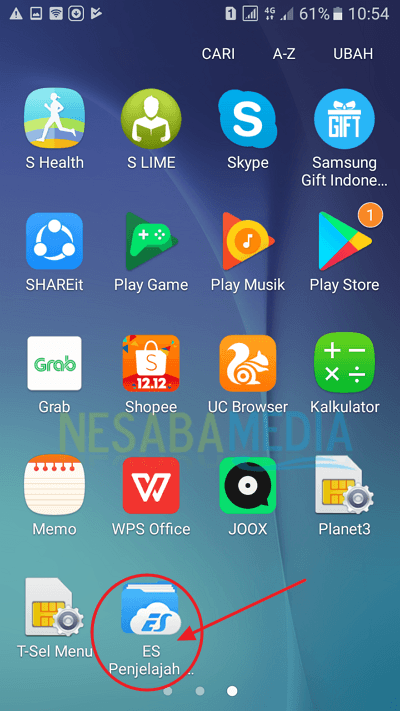לא קשה! הנה כיצד ליצור תיקיה חדשה באנדרואיד
כיצד להכין תיקיה חדשה באנדרואיד יכולהנעשה בכמה צעדים פשוטים. עבור חלק ממשתמשי סמארטפון או אנדרואיד חדשים, הם עשויים עדיין להתקשות ביצירת תיקיה חדשה בגאדג'ט שלהם.
מאמר זה מושלם עבורכם החדשיםבאמצעות טלפון אנדרואיד, ואינך יודע כיצד ליצור תיקיה חדשה באנדרואיד שלך. מכיוון שמאמר זה ידון כיצד ליצור תיקיה חדשה באנדרואיד.
יצירת תיקיות באמצעות מנהל הקבצים
אם ברצונך ליצור תיקיה ישירות באחסון ההתקנים או בכרטיס ה- SD, השיטה היא להשתמש במנהל הקבצים. להלן השלבים:
1. ראשית, פתח את אבק הקבצים בטלפון אנדרואיד שלך, כמו הדוגמה שבתמונה.
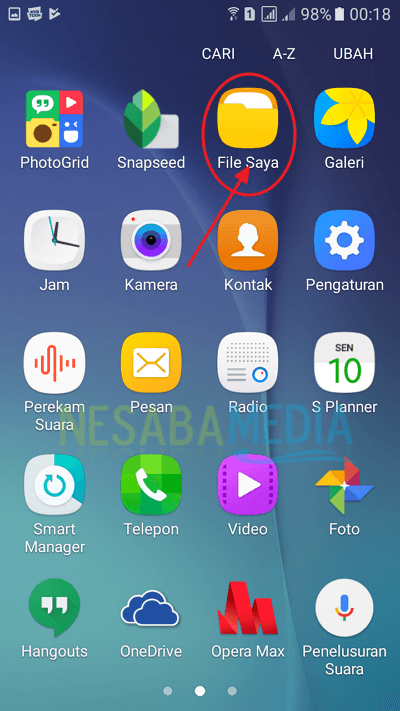
2. לאחר פתיחת מנהל הקבצים הניידים שלך ב- Android, בחר את מיקום התיקיה להוספה. בשעה אחסון מכשירים או כרטיס SD, כמו הדוגמה שבתמונה.

3. גע / בחר בתפריט אחריםשנמצא בפינה השמאלית העליונה. כמו הדוגמא בתמונה.

4. ואז בחר / גע צור תיקיה, כמו הדוגמה שבתמונה.

5. לאחר מכן, ציין את שם התיקיה שהוספת זה עתה וגע / בחר הכין א. כמו הדוגמא בתמונה.

6. יצירת תיקיה חדשה הושלמה, כעת העבירו את הקובץ לתיקיה החדשה. בחר את הקובץ / תמונה שברצונך להעביר לתיקיה החדשה, ואז בחר / גע אחרים שנמצא בצד שמאל למעלה. כמו הדוגמא בתמונה.

7. ואז בחר / גע להזיז אותו, כמו הדוגמה שבתמונה.

8. לחץ על סיום בתיקייה החדשה. כמו הדוגמא בתמונה.

9. אם התיקיה החדשה שיצרת אינה מופיעה ביציע, הפעל מחדש את הטלפון הנייד שלך. זה חל רק אם התיקיה שיצרת מיועדת לאחסון תמונות / תמונות וסרטונים.
יצירת תיקיות באמצעות גלריה
המטרה של יצירת תיקיה חדשה בגלריה היא לארגן אוסף של תמונות או קטעי וידאו כדי שייראה יותר יפה. להלן השלבים ליצירת תיקיה בגלריה:
1. ראשית, פתוח גלריה בטלפון אנדרואיד שלך. כמו הדוגמא בתמונה.

2. לאחר פתיחת הגלריה, בחר / גע אחרים שנמצא למעלה משמאל. כמו הדוגמא בתמונה.

3. ואז בחר / גע צור אלבום, כמו הדוגמה שבתמונה.

4. לאחר מכן בחר את מיקום אחסון התיקיות החדש שלך, כמו הדוגמה בתמונה.

5. לאחר שבחרת לשמור את התיקיה החדשה, ציין שם לתיקיה החדשה שלך וגע / בחר צור. כמו הדוגמא בתמונה.

6. לאחר מכן בחר בתמונה / תמונה שאתה רוצה לתרגם לתיקיה החדשה ובחר / גע בוצע שנמצא בצד שמאל למעלה. כמו הדוגמא בתמונה.
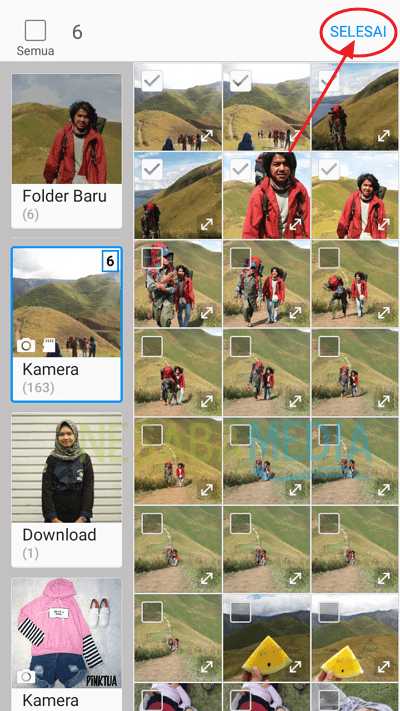
7. לאחר מכן תופיע השאלה אם ברצונך להעתיק או להזיז את התמונה. אם ברצונך להעתיק את התמונה לתיקיה חדשה, בחר / גע העתק אותו. או אם ברצונך להעביר את התמונה לתיקיה חדשה בחר / גע הועבר. כמו הדוגמא בתמונה.

יצירת תיקיות אפליקציות באנדרואיד
האם אי פעם התקשת בחיפושיםאפליקציה באנדרואיד או בסמארטפון שלכם ?? אולי האירוע הזה שחווית. חוויתי פעם אירוע כשרציתי לפתוח את אפליקציית התחבורה המקוונת, היה לי קשה למצוא את האפליקציה בגאדג'ט הנייד שלי, אז חבר שלי הציע ליצור תיקיית אפליקציות באנדרואיד, מה שיכול היה להקל עלי למצוא אפליקציות בהן אני משתמש לעתים קרובות. אז אני אגיד לך כיצד ליצור תיקיות אפליקציות באנדרואיד שלך בקלות ובמהירות.
כאן נתתי דוגמה ליצירת תיקיית יישומים באנדרואיד באמצעות הטלפון הנייד של Samsung J5, יחד עם השלבים
1. ראשית, העבירו את כל היישומים שתרצו להכין בקיפול אחד למסך דף הבית הנייד של אנדרואיד. כמו הדוגמא בתמונה.

2. לאחר העברת כל היישומים שברצונך להיות בתיקיה אחת, החלק את היישום ליישום אחר, עד שהוא נמצא בתיקיה אחת. כמו הדוגמא בתמונה.

אם זה כמו בתמונה למעלה, גע בשלט הוסף בתיקיה אם ברצונך להוסיף יישומים אחרים לתיקיה. כמו בתמונה למעלה.
3. לאחר מכן בחר את היישום שברצונך להוסיף לתיקיית היישומים, וגע / בחר באפשרות הוסף שנמצא במקום השמאלי העליון. כמו הדוגמא בתמונה.

זו הדרך להוסיף תיקיה חדשה לתוכןאנדרואיד. כיצד ליצור תיקיה חדשה ב- Android היא קלה מאוד על ידי ביצוע השיטות שלמעלה. אתה יכול להעביר קבצים, תמונות, קטעי וידאו או אפליקציות לתיקיות כרצונך, על מנת לפזר את האחסון שלך. אני מקווה שמאמר זה מועיל. מזל טוב נסה להודות לך.